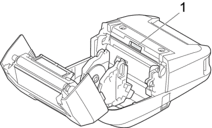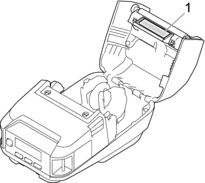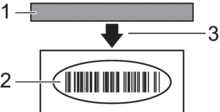| Tulostin ei tulosta, tai tapahtuu tulostusvirhe. | Onko kaapeli kiinnitetty vain osittain (kun käytät USB-kaapelia)? Varmista, että kaapeli on kytketty tiukasti. Onko rulla asennettu oikein? Jos ei, poista rulla ja asenna se uudelleen. Lisää tietoa   Liittyvät aiheet Liittyvät aiheet Onko rullaa jäljellä tarpeeksi? Jos ei ole, asenna uusi rulla. Onko rullalokeron kansi auki? Tarkista, että rullalokeron kansi on suljettu. Onko ilmennyt tulostus- tai tiedonsiirtovirhe? Katkaise virta tulostimesta ja kytke virta takaisin. Jos ongelma ei häviä, ota yhteyttä Brotherin asiakaspalveluun. |
| Tulostin ei syötä paperia. | Estääkö rullayksikön lika tai nukka sen vapaan pyörimisen? Puhdista rullayksikkö. Lisää tietoa   Liittyvät aiheet Liittyvät aiheet Varmista, ettei paperin ulostulopolussa ole esteitä. Poista rulla ja asenna se uudelleen. Lisää tietoa   Liittyvät aiheet Liittyvät aiheet Varmista, että rullalokeron kansi on suljettu kokonaan. |
| Tulostin syöttää paperia jatkuvasti. | |
| Tulostin ei pidä taukoa tarrojen välillä. | Varmista, että annoit tulostusmateriaalitiedot oikein. Voit asettaa tulostusmateriaalitiedot Printer Setting Tool -työkalun asetuksen Paperikoon määritys avulla. Jos anturi on likainen, pyyhi lika pois kuivalla vanupuikolla. Varmista, että mikään ei estä anturin toimintaa. |
| Kun tulostetaan käyttäen USB-kaapelia, tulostin keskeyttää jatkuvasti tulostuksen ja jatkaa sitten tulostusta. | Onko tulostin määritetty sarjatulostusta varten? Jos on, määritä tulostustilaksi puskuroitu tulostus. Windows 10 / Windows Server 2016 / Windows Server 2019: Valitse . Valitse tulostin, jonka haluat määrittää, ja valitse sitten Avaa jono. Valitse . Valitse Muut-välilehti ja valitse sitten Kun yksi sivu on vastaanotettu. Windows 8,1 / Windows Server 2012 / Windows Server 2012 R2: Napsauta Ohjauspaneeli-painiketta Sovellukset-näytössä. Valitse . Napsauta hiiren kakkospainikkeella tulostinta, jonka haluat määrittää, ja valitse sitten Tulostusmääritykset-valikko. Valitse Muut-välilehti ja valitse sitten Kun yksi sivu on vastaanotettu. Windows 7: Valitse . Napsauta hiiren kakkospainikkeella tulostinta, jonka haluat määrittää, ja valitse sitten Tulostusasetukset-valikko. Valitse Muut-välilehti ja valitse sitten Kun yksi sivu on vastaanotettu. |
| Virhe ilmenee, kun rullaa ei voi syöttää tulostuksen alkukohtaan saakka. | Jos ilmenee syöttövirhe, määritä oikeat paperiasetukset tulostimeen Printer Setting Tool -työkalun asetuksella Paperikoon määritys tai valitse Valitse mat., jos haluat tarkistaa, onko oikea tulostusmateriaali asetettuna tulostimessa. |

 Liittyvät aiheet
Liittyvät aiheet  (Virta) tai
(Virta) tai  (Takaisin).
(Takaisin).